非主流淡美的紅褐色
素材圖片拍攝的非常漂亮,只是背景部分的顏色有點雜論,人物部分不夠突出。處理的時候可以稍微減少背景部分的雜色,這樣畫面會更清爽。
原圖

最終效果

1、打開素材圖片,創建曲線調整圖層,對藍色進行調整,參數設置如圖1,效果如圖2。這一步減少圖片暗部藍色,增加高光部分的淡黃色。
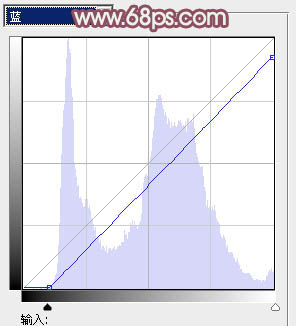
<圖1>

<圖2>
2、按Ctrl+ Alt + 2 調出高光選區,按Ctrl + Shift + I 反選,新建一個圖層填充暗紫色:#55386E,混合模式改為“濾色”,不透明度改為:50%。添加圖層蒙版,用黑色畫筆把人物部分擦出來,如下圖。

<圖3>
3、創建色彩平衡調整圖層,對陰影,中間調進行調整,參數設置如圖4,5,效果如圖6。這一步給圖片的暗部及中間調部分增加紫色。

<圖4>
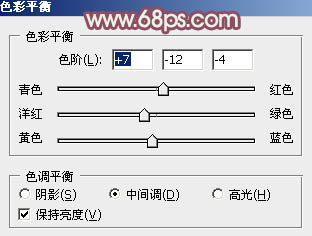
<圖5>

<圖6>
4、創建可選顏色調整圖層,對黃、白進行調整,參數設置如圖7,8,確定后用黑色畫筆把人物部分擦出來。效果如圖9。這一步把背景部分的黃色轉為黃綠色。
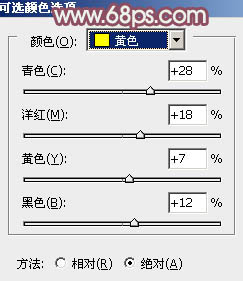
<圖7>

<圖8>

<圖9>
下一篇:ps調出電影色調

























